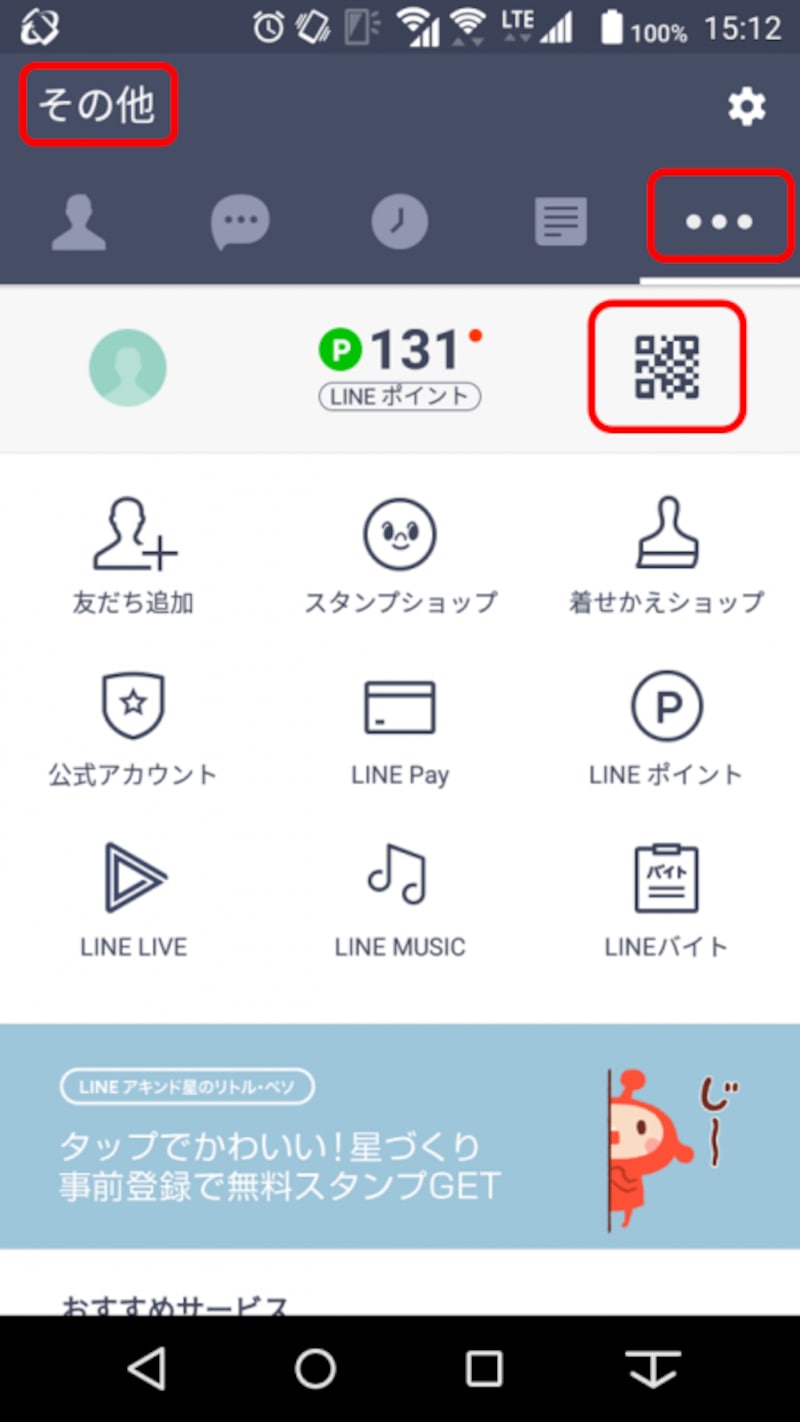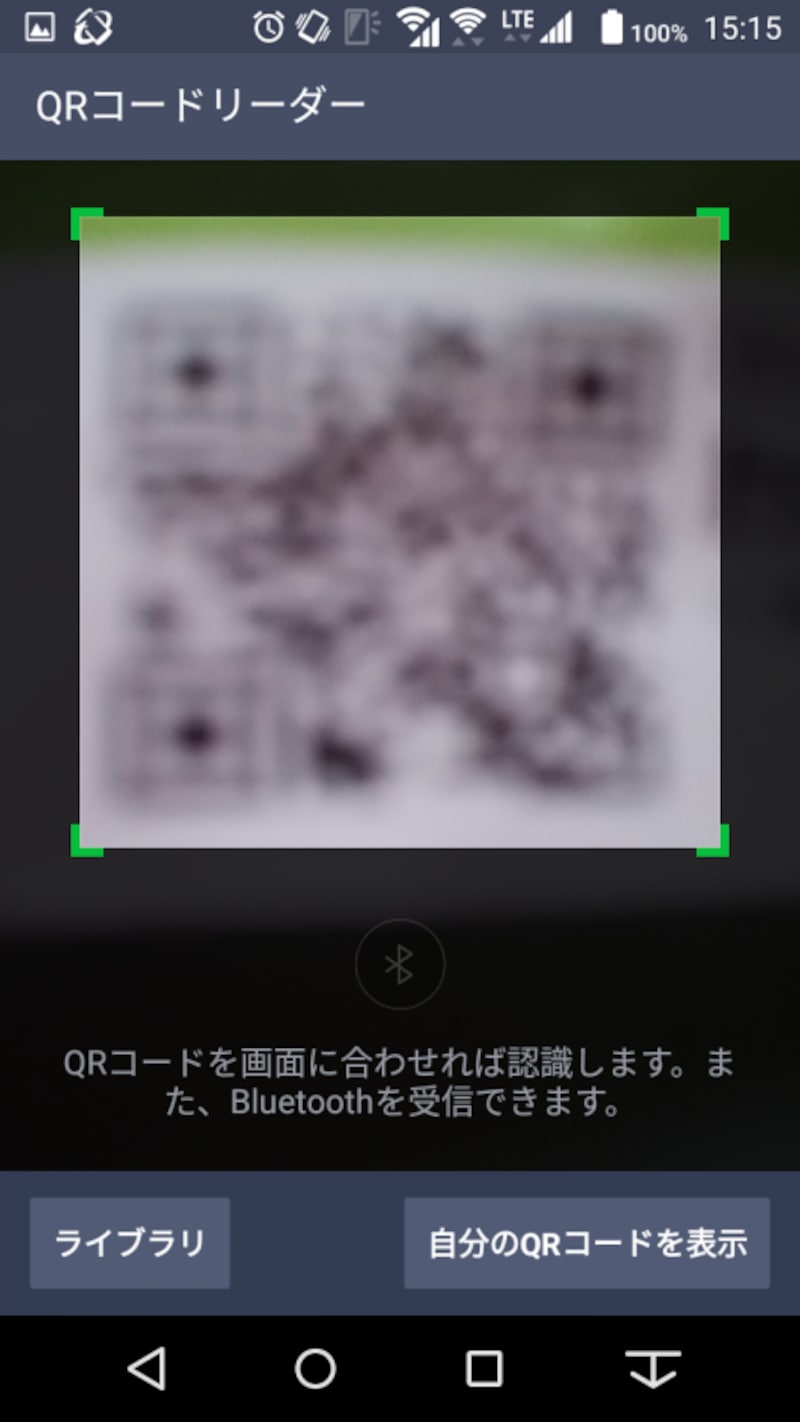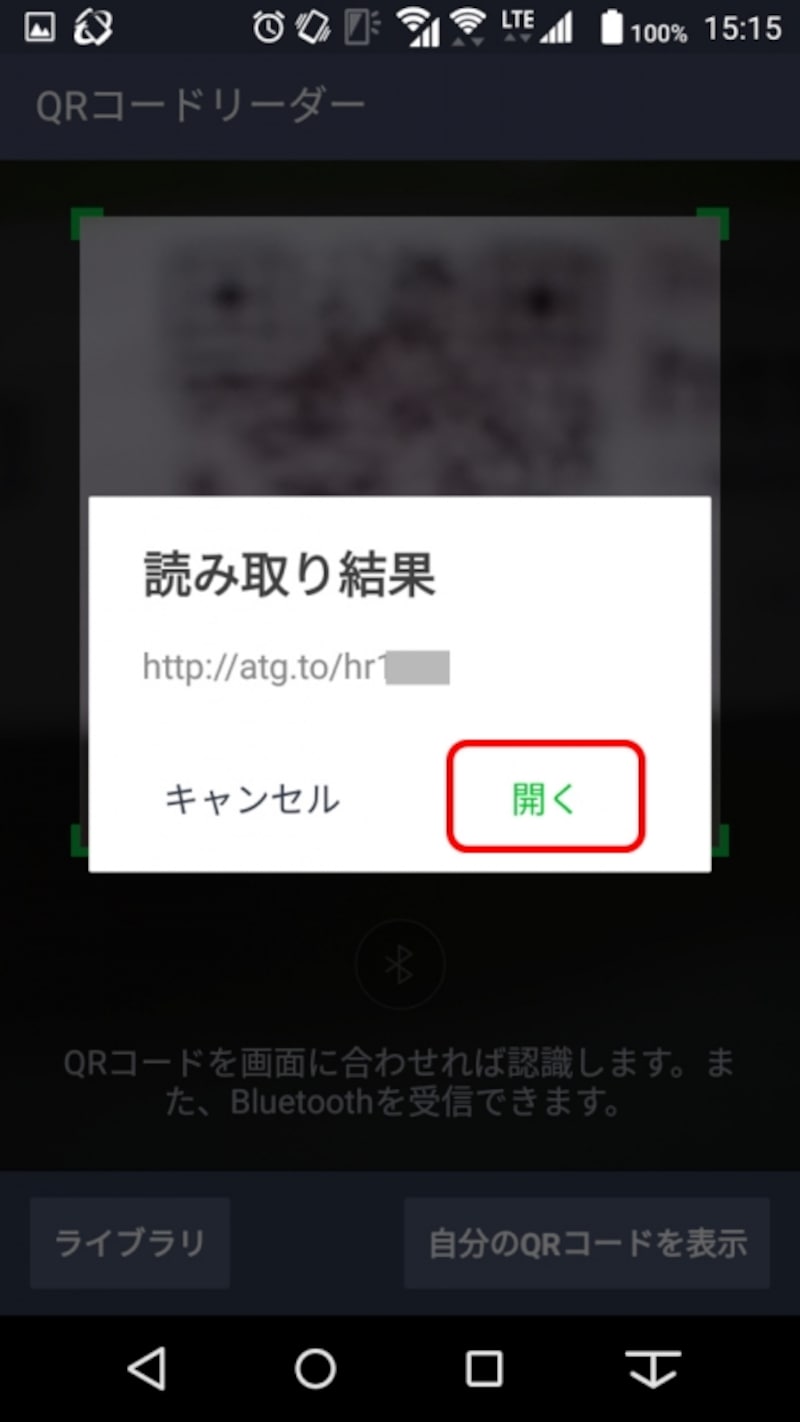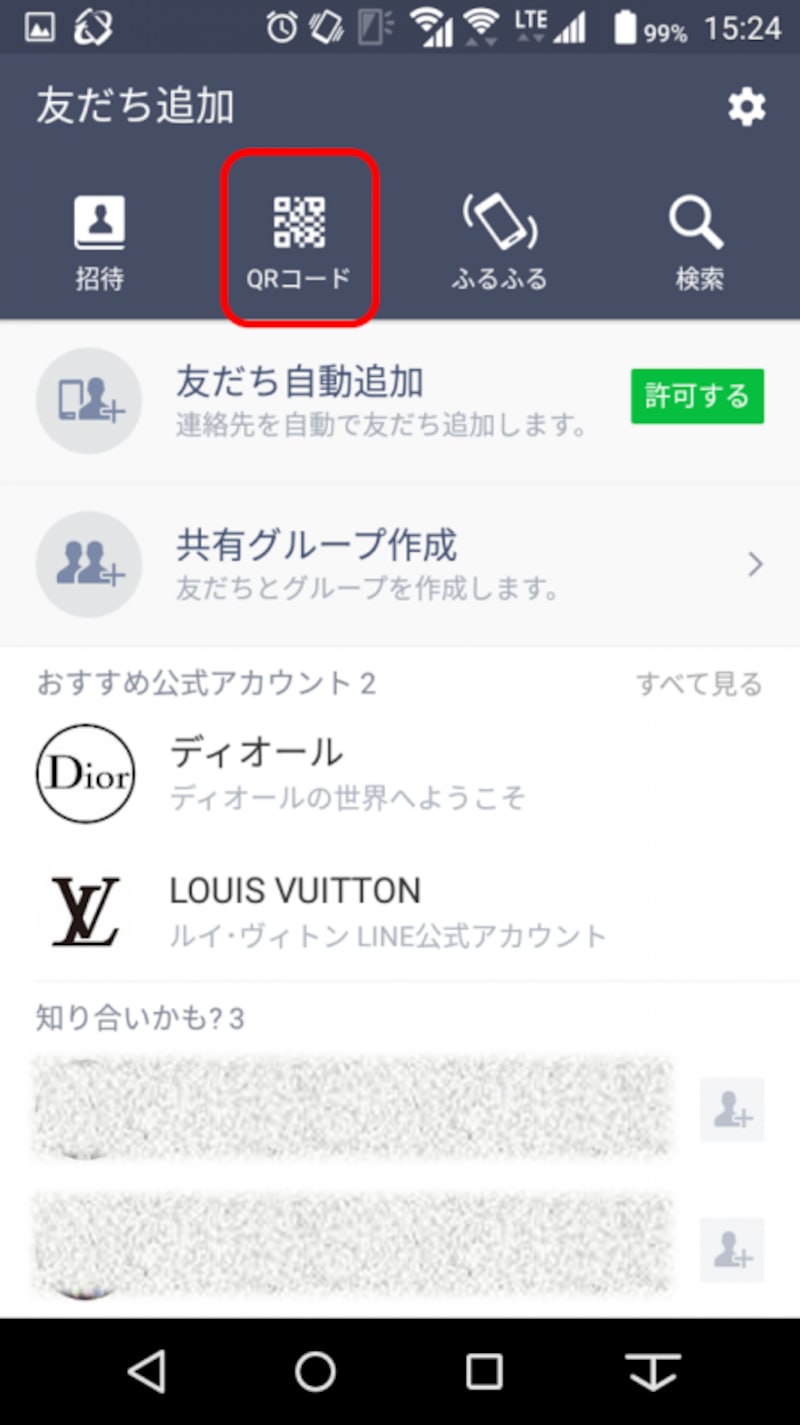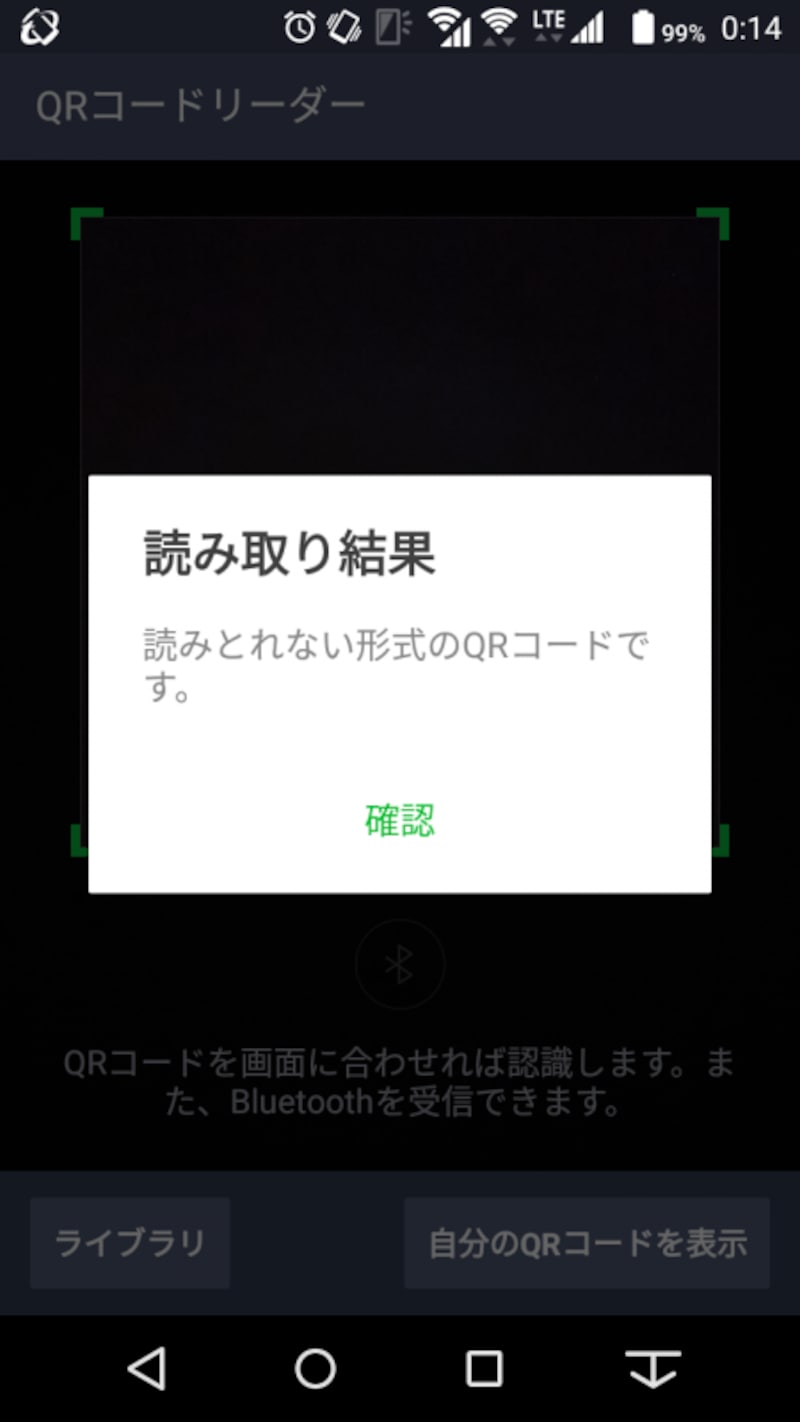LINEで普通のQRコードも読み込める
LINEの「QRコードリーダー」は、もともとはLINEで友だちを追加するために備わっている機能なのですが、実はWEBページにアクセスするためのQRコードを読み取ることもできるのです。QRコードを読み取りたいときに専用アプリがなくても大丈夫! LINEを起動して、アクセスしたいWEBページのQRコードを読み取りましょう。LINEの「QRコードリーダー」は、メニューバーの「その他」タブなどから起動できます。
LINEの「QRコードリーダー」は、メニューバーの「その他」タブの他に、「友だち追加」画面からも起動が可能です。
また、「プロフィール設定」にある「QRコード」をタップし、表示された自分のQRコード画面の下部に表示される「QRコードリーダー」をタップしても起動することができます。
スマートフォンにLINEさえインストールされていれば、QRコードリーダー専用のアプリは不要かも?と思えるような便利な機能ですね。
しかしながら、どんなQRコードでも読み取れるわけではないようです。QRコードに登録されている情報は、URLやメールアドレス、テキストなどいろいろですが、LINEの「QRコードリーダー」で読み取れるのは、WEBページを開くためのURLが登録されたQRコードに限られるので、ご注意を!
【関連記事】
上級者しか知らない? LINEの裏ワザ5選